シナリオ4
このシナリオでは、EPAスキャン結果に基づいてデバイスのApp Protectionを有効にする方法について説明します。
次の手順では、EPAスキャンにパスしたデバイスに対してApp Protectionを有効にします。
前提条件:
以下が割り当てられていることを確認してください:
- 認証、承認、および監査ユーザーグループ (デフォルトおよび検疫されたユーザーグループの場合) および関連ポリシー
- LDAPサーバー構成と関連ポリシー
-
Citrix ADCにサインインし、[構成]>[Citrix Gateway]>[仮想サーバー]に移動します。
-
関連する仮想サーバーを選択し、 「編集」をクリックします。
-
既存の認証プロファイルを編集します。
-
関連する仮想サーバーを選択し、 「編集」をクリックします。
-
[認証ポリシー]>[バインドの追加]に移動します。
-
[ポリシーの選択]で [追加]をクリックします。
-
[名前]フィールドに認証ポリシーの名前を入力します。
-
[アクションタイプ]ドロップダウンリストで、[EPA]を選択します。
-
[式]フィールドに「
True」と入力します。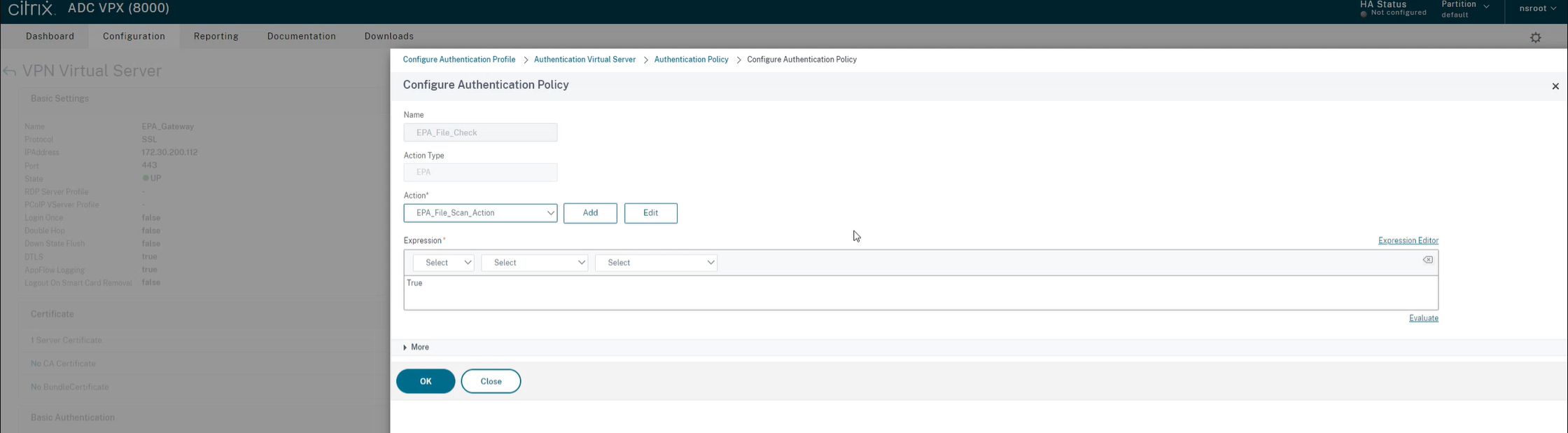
-
[アクション]で[追加]をクリックします。
-
[名前]フィールドに、EPAアクションの名前を入力します。
-
デフォルトのグループと検疫グループの名前を入力します。このシナリオでは、デフォルトのグループの名前は「FileExists」、 検疫グループの名前は「FileNotExists」です。
-
「式」 フィールドに次の値を入力します。
sys.client_expr("file_0_c:\\epa\\compliance.txt") || sys.client_expr("file_0_c:\\epa\\trusteddevice.txt") || sys.client_expr("file_0_/tmp/compliance.txt") || sys.client_expr("file_0_/tmp/trusteddevice.txt") <!--NeedCopy-->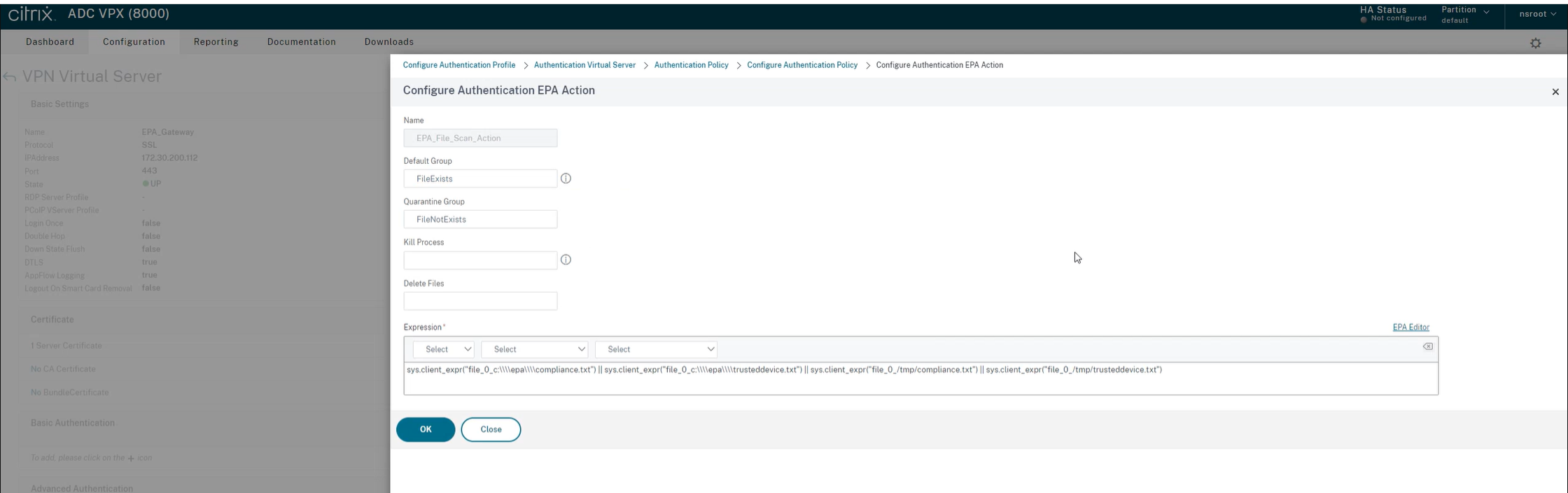
-
「作成」 をクリックし、 「バインド」をクリックします。
-
[セッションポリシー]>[バインドの追加]に移動します。
-
[ポリシーの選択]で [追加]をクリックします。
-
[名前]フィールドにセッションポリシーの名前を入力します。
-
「式」 フィールドに次の値を入力します。
AAA.USER.IS_MEMBER_OF("FileExists") <!--NeedCopy-->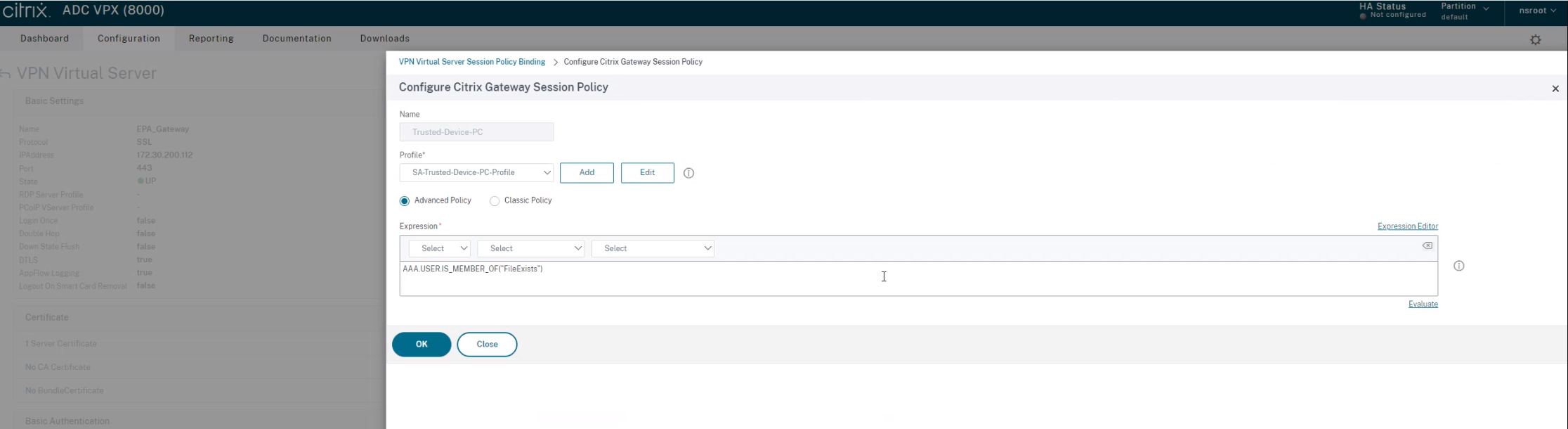
-
「作成」 をクリックし、 「バインド」をクリックします。
-
タスクバーの左端にある [検索]
![[検索]アイコン](/en-us/citrix-workspace-app/media/search-icon.png) アイコンをクリックします。
アイコンをクリックします。 -
「Powershell」と入力し、Windows Powershellを開きます。
-
次のコマンドを使用して、Smart Access tag”EPA_GW:Trusted-Device-PC”を参照してEPAスキャンにパスしたデバイスのApp Protectionポリシーを無効にします。
Set-BrokerAccessPolicyRule "Contextual App Protection Delivery Group_AG" -IncludedSmartAccessFilterEnabled $true -IncludedSmartAccessTags EPA_GW:Trusted-Device-PC -AppProtectionScreenCaptureRequired $false <!--NeedCopy-->ここで、EPA_GWはVPN仮想サーバー名です。
-
次のコマンドを使用して、Smart Access tag”EPA_GW:Trusted-Device-PC”を参照してEPAスキャンにパスしたデバイスのApp Protectionポリシーを無効にします:
New-BrokerAccessPolicyRule "Contextual App Protection Delivery Group_AG_NonCompliant"-DesktopGroupUid 17 -AllowedConnections ViaAG -AllowedProtocols HDX, RDP -Enabled $true -AllowRestart $true -ExcludedSmartAccessFilterEnabled $true -ExcludedSmartAccessTags EPA_GW:Trusted-Device-PC -IncludedSmartAccessFilterEnabled $true -AppProtectionScreenCaptureRequired $true <!--NeedCopy--> -
確認
Citrix Workspaceアプリがすでに開いている場合は、サインアウトします。信頼できるデバイスからCitrix Workspaceアプリにサインインします。保護されたリソースを起動すると、App Protectionが無効になっていることがわかります。
Citrix Workspaceアプリからサインアウトし、信頼できないデバイスから再度サインインします。保護されたリソースを起動すると、App Protectionが有効になっていることがわかります。